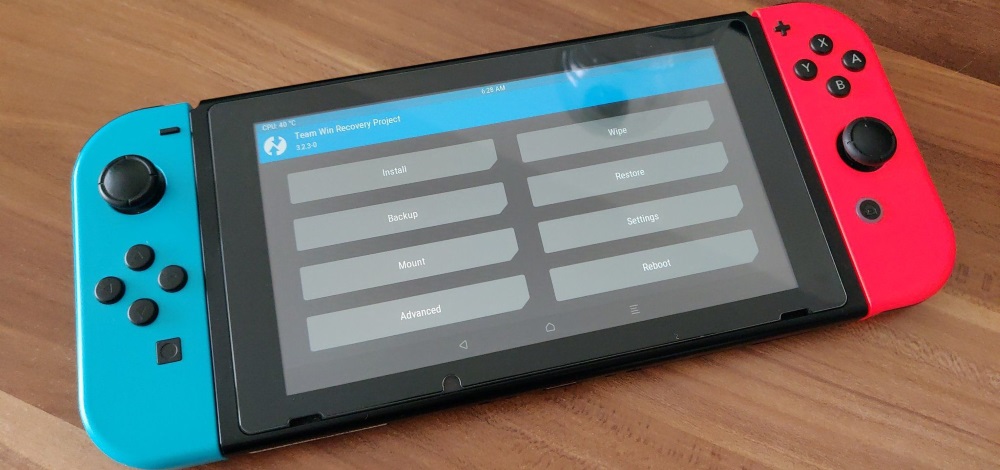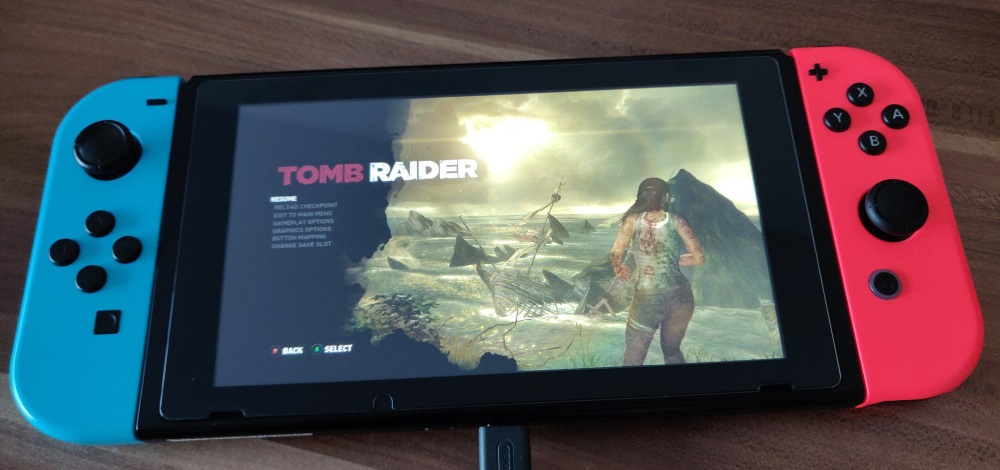Энтузиасты с сайта XDA Developers сдержали обещание и выпустили LineageOS 15.1 на базе Android 8.1 для игровой приставки Nintendo Switch. Установить прошивку можно с карты памяти, но процесс относительно сложный, поэтому требует навыков и понимания.
На Nintendo Switch используется собственная операционная система Nintendo со множеством ограничений. Приставка препятствует запуску игр, которые не были одобрены для неё производителем. После установки LineageOS эти ограничения снимаются: пользователь получает возможность запускать любые игры и приложения для Android, в том числе сервисы Google и стриминговый игровой сервис GeForce Now. Игровые контроллеры Nintendo сохраняют работоспособность, кроме того, появляется возможность играть с использованием клавиатуры и мыши.
Что потребуется:
Взламываемая версия Nintendo Switch. Проверить, подходит ли ваша приставка, можно здесь.
Компьютер и кабель USB Type-C.
Карта памяти минимум на 16 ГБ с адаптером для подключения к компьютеру.
Требуемые файлы:
Версия прошивки LineageOS в зависимости от объёма карты памяти.
Набор GApps для Android 8.1 в версии ARM64. Требуется для установки сервисов и приложений Google.
TegraRcmGUI — программа для отправки эксплойтов на Nintendo Switch.
balenaEtcher — программа для записи прошивки на карту памяти.
Hetake — загрузчик с выбором операционной системы.
Установка прошивки:
- Вставьте карту памяти в компьютер.
- Запустите balenaEtcher, выберите файл android-XXgb.img.gz и нажмите «flash». Процесс записи может занять около часа, при этом все записанные ранее данные с карты памяти будут удалены.
- Закройте balenaEtcher. В «Проводнике» появятся два новых носителя информации. Первый будет показывать ошибку при попытке открыть его, а второй представляет из себя 2-гигабайтный раздел. Если эти накопители не появились, достаньте карту памяти и подключите её ещё раз.
- Поместите GApps.zip, не распаковывая, в 2-гигабайтный раздел.
- Достаньте карту памяти из компьютера и вставьте её в Nintendo Switch.
- Распакуйте zip-файл Hetake.
- Загрузитесь в RCM. Это можно сделать одним из нескольких способов, например, так.
- Запустите TegraRcmGUI. Откройте вкладку настроек и выберите «Install driver». Вернитесь в основную вкладку и выберите.bin-файл Hetake. Подключите консоль к компьютеру кабелем. В TegraRcmGUI появится сообщение «RCM OK». После этого можно отсоединить консоль от компьютера.
- Перейдите в «More Configs», нажмите кнопку прибавления громкости и выберите «Switchroot Android». Зажимайте кнопку прибавления громкости до тех пор, пока не появится меню TWRP.
- Нажмите «Install», а затем «Select Storage» и «Micro SD card». Выберите zip-файл GApps и переместите слайдер вправо. Сотрите кэш Dalvik.
- Если при установке GApps появится сообщение об ошибке, перейдите в меню Mount и проведите проверку системы.
- Перезапустите консоль, снова зайдите в RCM и ещё раз запустите hetake с компьютера. Загрузитесь в Android, но теперь не нажимайте ни на какие кнопки.
- На консоли запустится Android. Завершите первичную настройку и установите или обновите приложения NVIDIA в Play Маркете.
Установка LineageOS не затрагивает основную операционную систему Nintendo Switch, поэтому нет риска привести приставку в негодность.
Прошивка не лишена недостатков. Известные баги:
- Не работает глубокий сон
- Не работает автоповорот экрана
- Нельзя делать скриншоты
- Нет выключения экрана в доке
- Некоторые игры неправильно реагируют на нажатия с джойконов
- Возможно зависание при загрузке
- На большом экране могут возникать помехи и артефакты
- Экран может регистрировать нажатия, когда вы ведёте по нему пальцем, не отрываясь
- Зарядка не отображается, хотя консоль заряжается
- Может неожиданно отключаться Wi-Fi
iGuides в Telegram — t.me/igmedia
iGuides в Яндекс.Дзен — zen.yandex.ru/iguides.ru

Смартфоны на Android и многое другое вы можете купить у наших друзей из Big Geek.
Скидка по промокоду iGuides